

此主题包含以下说明。
更改[装订] 选项
更改[折叠] 选项
更改[打孔] 选项
更改[正在压痕] 选项
使用[裁切] 选项
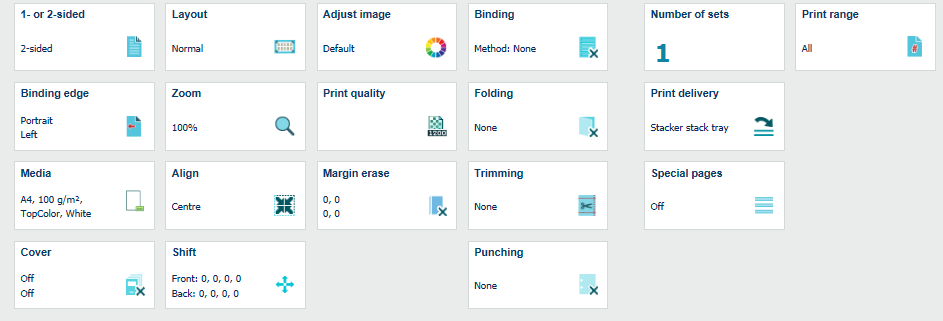 作业属性
作业属性作业属性取决于产品。
单击编辑作业按钮  。
。
单击[装订] 。
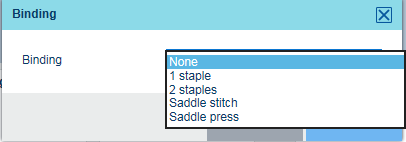 装订选项
装订选项选择一个[装订] 选项。
[无]:无装订方法。
[1 个订书针]:使用一个订书针装订。
[2 个订书针]:使用两个订书针装订。
[骑马订]:装订折叠的小册子。
[骑马订按压]:装订小册子并压缩书脊。定义[位置] 和[压力强度] 值。
单击[确定] 。
装订选项取决于与打印机连接的出纸处理器和小册子制作机。
单击编辑作业按钮  。
。
单击[折叠] 。
选择一个[折叠] 选项。
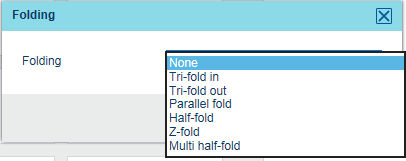 折叠选项
折叠选项|
折叠选项 |
|
|---|---|
|
[无] |
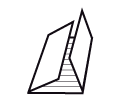
[内三折] |

[外三折] |
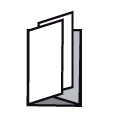
[并行折] |

[Z 形折] |
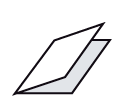
[对半折] [多个对半折] [多个对半折] 可折叠多张纸张。 |
单击[确定] 。
折叠选项取决于与打印机连接的折页机。
单击编辑作业按钮  。
。
单击[打孔] 。
选择一个[打孔] 选项。
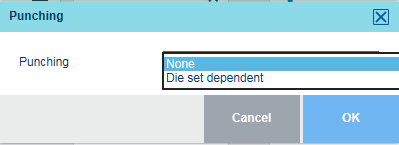 打孔选项
打孔选项[无]:无打孔。
[2 孔]:打 2 个孔。
[3 孔]:打 3 个孔。
[4 孔]:打 4 个孔。
[依赖于模架] :使用已安装的模架的孔样式打孔。
单击[确定] 。
压痕由内联出纸处理器执行,该处理器也可以按样式打孔。
压痕有利于进行折页过程。预先对纸张做出压痕可以提高物理折叠的质量。
单击编辑作业按钮  。
。
单击[折叠] 。
选择一个[正在压痕] 选项。
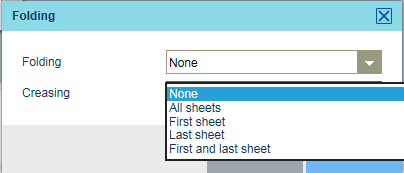 压痕选项
压痕选项[无]:无压痕。
[所有纸张]:压痕所有纸张。
[第一张纸]:压痕第一张纸。
[最后一张纸]:压痕最后一张纸。
[第一张和最后一张纸]:压痕第一张和最后一张纸。
单击[确定] 。
压痕选项取决于专业打孔机上安装的模架。
[裁切] 选项会在文档页面上放置裁切标记。裁切标记围绕源文件页面。最大裁切尺寸为 999.9 mm / 39.37"。
使用[由系统裁切] 选项,输出将由裁切器打印。
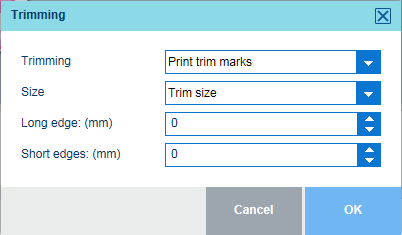 裁切选项
裁切选项单击[裁切] 。
在[裁切] 字段中,选择[打印裁切标记] 或[由系统裁切] 。
在[尺寸] 字段中,选择[修整尺寸] 或[裁切尺寸] 。
如果选择[修整尺寸] ,请从[尺寸] 列表中选择所需的尺寸。
如果选择[修整尺寸] ,请使用[长边 ({0})] 和[短边: {0}] 字段输入值。
符号 {0} 指的是以 mm 或 inches 为单位的裁切尺寸。
单击[确定] 。
在实际预览中查看裁切标记。
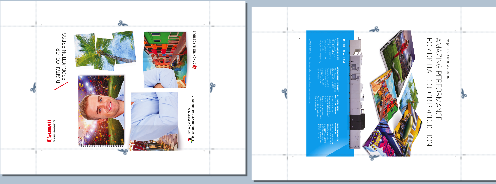 裁切标记
裁切标记